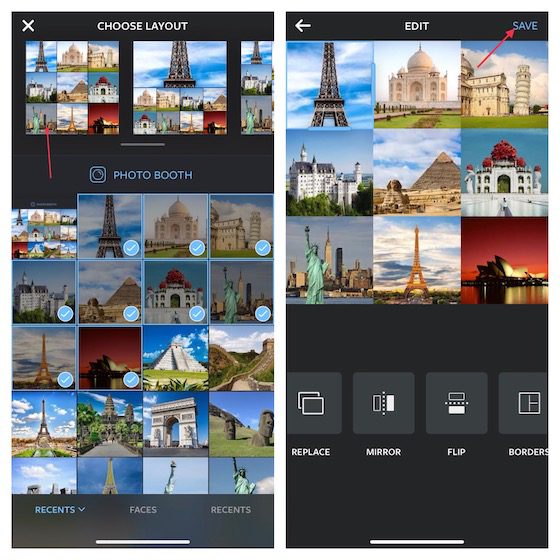
Tất cả chúng ta đều chia sẻ ảnh trên Instagram và hầu hết những gì chúng ta làm để làm cho chúng trông đẹp mắt là chỉnh sửa ảnh nhẹ và có thể là một bộ lọc ở trên cùng. Tuy nhiên, nếu bạn vừa trở về sau kỳ nghỉ và muốn chia sẻ những bức ảnh du lịch yêu thích của mình, ảnh ghép trên iPhone có thể là một cách tuyệt vời để thực hiện điều đó. Vì vậy, nếu bạn đang tự hỏi làm thế nào để tạo ảnh ghép trên iPhone, thì chúng tôi đã giúp bạn. Dưới đây là một số ứng dụng ghép ảnh trên iPhone để bạn tạo ảnh ghép dễ dàng.
6 cách ghép ảnh trên iPhone, iPad (2022)
Mặc dù không có cách tự nhiên nào để tạo ảnh ghép trên iPhone và iPad, nhưng có rất nhiều ứng dụng của bên thứ ba mà bạn có thể sử dụng để tạo ảnh ghép tuyệt vời.
1. Sử dụng “Bố cục từ Instagram” để tạo ảnh ghép
Bố cục từ Instagram là trình tạo ảnh ghép miễn phí hàng đầu dành cho iPhone. Vì vậy, nếu bạn đang tìm kiếm một ứng dụng cho phép bạn tạo ảnh ghép bắt mắt để chia sẻ trên Instagram, Facebook hoặc các mạng xã hội khác, thì ứng dụng này có thể thực hiện công việc. Hãy trộn lại để 9 hình ảnh và chọn từ nhiều bố cục thú vị.
- Để bắt đầu, hãy mở Bố cục từ Instagram trên thiết bị iOS của bạn. Sau đó chọn hình ảnh từ thư viện ảnh của bạn. Ngoài ra, bạn có thể chạm vào Photo Booth -> chụp ảnh và chọn nó.
- Sau đó chọn bố cục mà bạn muốn rồi chỉnh sửa ảnh ghép bằng các công cụ có sẵn như flip, mirror, border. Sau khi điều chỉnh ảnh xong, nhấn Lưu ở góc trên bên phải màn hình.
- Tiếp theo, bạn có thể chia sẻ ảnh ghép của mình trên Facebook hoặc Instagram. Nếu bạn muốn lưu ảnh ghép vào thiết bị của mình, hãy nhấn Thêm rồi chọn tùy chọn ưa thích của bạn (Thêm vào Album được chia sẻ và Lưu vào Tệp).
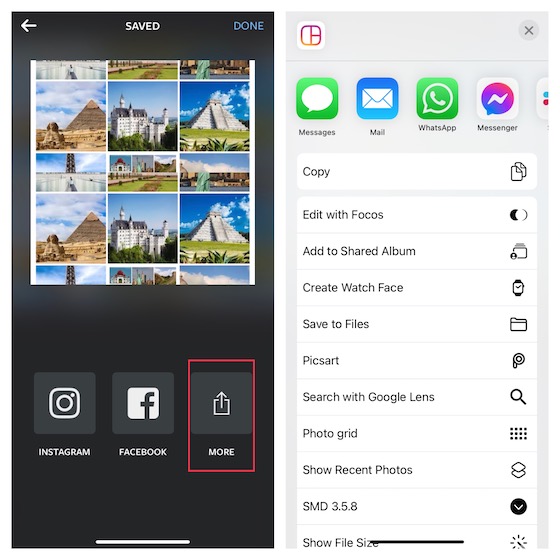
Cài đặt: (miễn phí)
2. Tạo ảnh ghép bắt mắt với Google Photos
Google Photos không cần giới thiệu, phải không? Được nhiều người coi là sản phẩm ảnh tốt nhất trên các nền tảng, ứng dụng lưu trữ ảnh này có rất nhiều tính năng. Ứng dụng tự động tạo ảnh ghép (cũng như video và ảnh GIF) để nâng cao trải nghiệm xem ảnh của bạn.
Hơn nữa, bạn cũng có thể tạo ảnh ghép từ những bức ảnh yêu thích của mình. Và khi bạn kết hợp điều đó với tối đa 15 GB bộ nhớ miễn phí (được chia sẻ bởi các ứng dụng của Google như Google Drive và Gmail), Google Photos đang thực sự khó bị đánh bại.
- Mở Google Photos trên iPhone hoặc iPad -> bấm giữ vào ảnh để vào chế độ chọn ảnh. Sau đó chọn để 9 ảnh.
- Tiếp theo, chạm vào nút “+” Thêm vào, sau đó chọn Ảnh ghép từ menu.
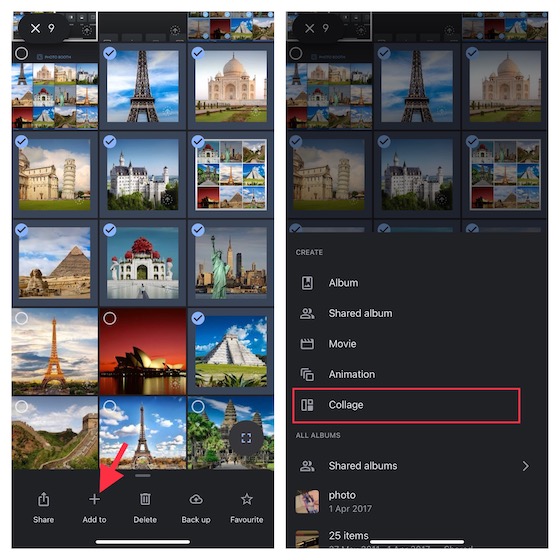
- Sau đó nhấn vào biểu tượng chỉnh sửa ở dưới cùng, sau đó sử dụng các công cụ chỉnh sửa khác nhau để hoàn thiện ảnh ghép của bạn. Sau khi hoàn tất, hãy nhấn nút Chia sẻ rồi lưu/chia sẻ ảnh ghép của bạn bằng phương tiện ưa thích của bạn.
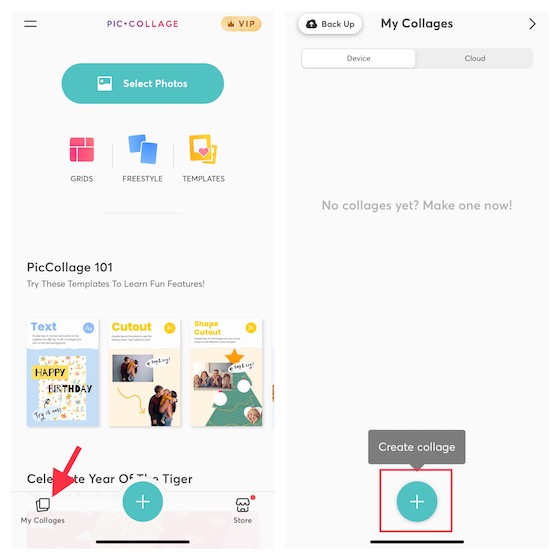
Cài đặt: (miễn phí)
3. Tạo và thiết kế ảnh ghép hợp thời trang với PicCollage
Cho dù bạn là người yêu thích mạng xã hội, người có sở thích chia sẻ ảnh ghép bắt mắt trên các trang xã hội hay người thích có nhiều loại thiết kế để tạo ảnh ghép thú vị trên iPhone hoặc iPad, Pic Collage có thể đáng để bạn thử. thử.
TỪ 4,8 sao qua 1,4 triệu lượt xếp hạng, ứng dụng được đánh giá cao nhờ thiết kế phong phú. Ngoài các lưới cắt dán khác nhau, nó còn đi kèm với rất nhiều mẫu, hình nền, phông chữ và nhãn dán được xác định trước mà bạn có thể sử dụng để tạo các bài đăng chia sẻ xã hội bắt mắt.
- Mở ứng dụng PicCollage trên thiết bị của bạn -> Tab Ảnh ghép của tôi ở góc dưới bên phải màn hình -> Nút “+” Tạo ảnh ghép.
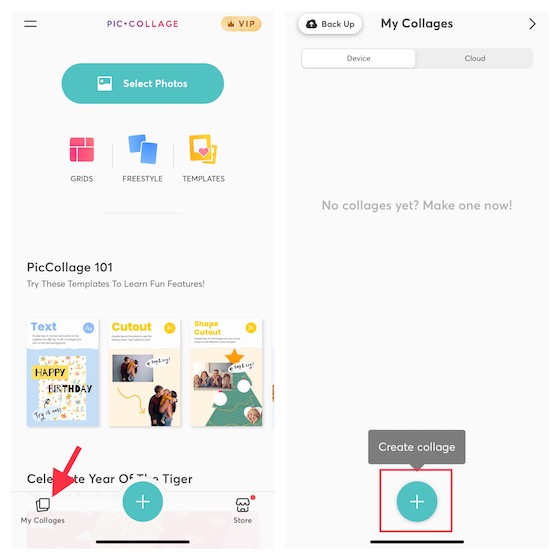
- Bây giờ hãy chọn bố cục cắt dán mong muốn của bạn và sau đó điền vào bố cục bằng những hình ảnh ưa thích của bạn. Chỉ cần nhấn vào phần đó và chọn Thêm ảnh. Sau đó, chọn hình ảnh từ cuộn camera của bạn.
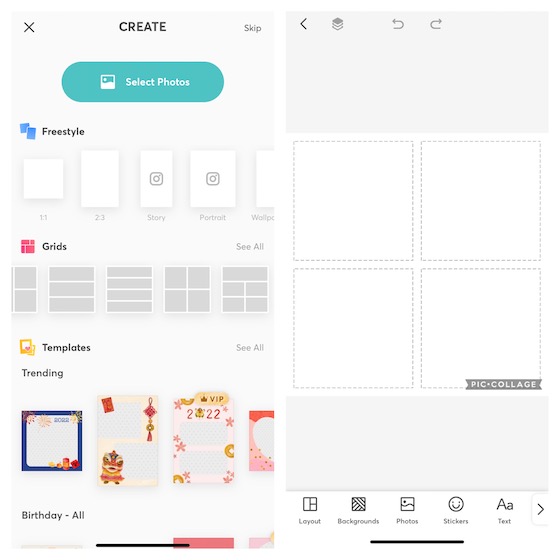
- Sau khi lấp đầy bố cục bằng ảnh, bạn có thể chọn một nền khác, sử dụng nhãn dán hoặc thêm văn bản để làm đẹp ảnh ghép của mình. Sau đó nhấn Xong ở góc trên bên phải của màn hình, sau đó lưu ảnh ghép của bạn vào thư viện ảnh, in hoặc chia sẻ trên Instagram, Facebook, Messenger, WhatsApp hoặc các nền tảng khác.
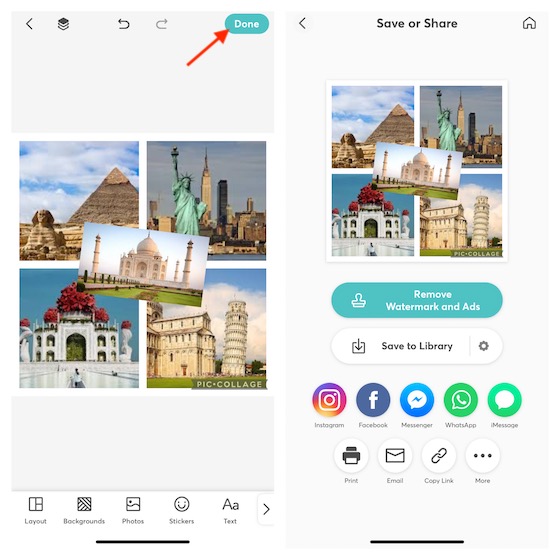
Cài đặt: (miễn phí, phiên bản cao cấp có sẵn cho 4$0,99)
4. Thiết kế ảnh ghép chuyên nghiệp với Canva
Ngoài vai trò là trình chỉnh sửa ảnh giàu tính năng, Canva còn có thể đóng vai trò là trình tạo ảnh ghép tiện dụng cho iPhone và iPad. Điểm nổi bật của ứng dụng này là thư viện khổng lồ gồm hơn 60.000 mẫu có thể mang lại cho bạn lợi thế thiết kế mà không tốn nhiều công sức.
- Khởi chạy Canva trên iPhone hoặc iPad của bạn -> nhấn vào tab Trang chủ ở cuối màn hình -> cuộn xuống phần Ảnh ghép, sau đó chọn bố cục bạn muốn.

- Sau đó thiết kế ảnh ghép theo ý thích của bạn. Nhấn vào nút “+” -> Tải lên -> Tải phương tiện lên để nhập hình ảnh từ thư viện của bạn. Sau khi thiết kế ảnh ghép của bạn, hãy nhấn vào biểu tượng chia sẻ ở góc trên bên phải của màn hình và chọn tải xuống hình ảnh hoặc chia sẻ nó qua phương tiện ưa thích của bạn.
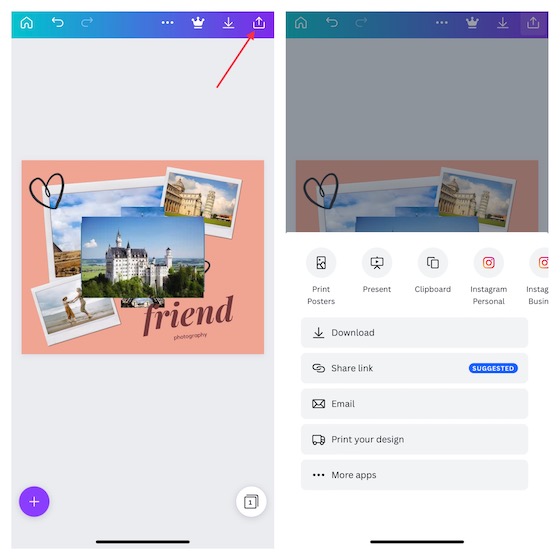
Bạn cũng có thể xem các ứng dụng khác như Canva để có thêm nhiều tùy chọn ghép ảnh trên iPhone và iPad.
Cài đặt: (Gói Tiếp thị Truyền thông Xã hội, Miễn phí có sẵn cho 0$0,99)
5. Tạo ảnh ghép chuyên nghiệp với Picsart
Picsart là trình chỉnh sửa ảnh/video và tạo ảnh ghép tất cả trong một. Nổi bật với một thư viện ấn tượng gồm các bố cục, bộ lọc, hiệu ứng ảnh, nhãn dán và phông chữ thiết kế phổ biến, ứng dụng đi kèm với tất cả các công cụ bạn cần để tạo ảnh ghép trên iDevice của mình. Vì vậy, cho dù bạn thích ảnh ghép tự do, chia sẻ album ảnh chụp nhanh đáng nhớ hay thích ảnh ghép lưới ảnh đơn giản, Picsart có đủ loại để thuyết phục bạn. Bên cạnh đó, nó cũng phù hợp khi tạo ra các meme vui nhộn mà bạn muốn chụp trên các trang xã hội.
- Để bắt đầu, hãy mở ứng dụng Picsart trên thiết bị của bạn -> tab “+” ở dưới cùng -> chuyển đến phần Ảnh ghép, sau đó chọn bố cục ưa thích của bạn.
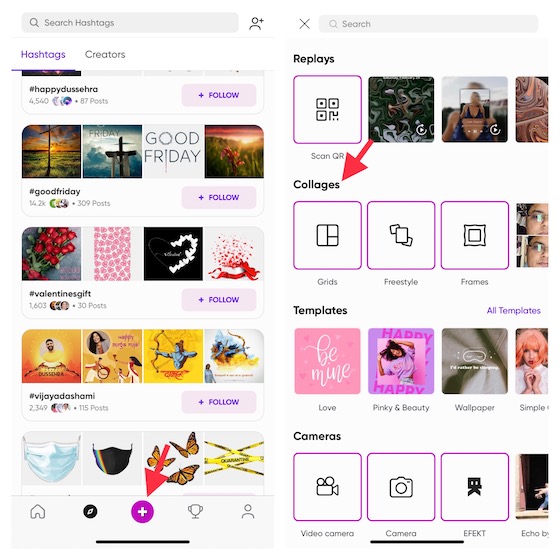
- Bây giờ hãy chọn hình ảnh từ thư viện ảnh của bạn rồi nhấn vào Tiếp theo ở góc trên bên phải của màn hình. Sau đó, sử dụng các công cụ chỉnh sửa để tùy chỉnh hoặc nâng cao ảnh ghép của bạn. Sau khi chỉnh sửa, chạm vào nút Lưu để lưu ảnh ghép của bạn.
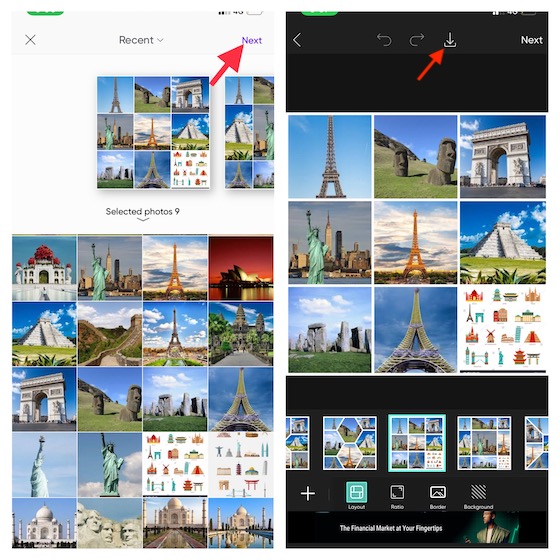
Cài đặt: (Phiên bản miễn phí, cao cấp là $11,99/tháng)
6. Tạo ảnh ghép với Fotor dễ dàng nhất
Mặc dù Fotor không phổ biến như tất cả các ứng dụng khác được đề cập trong phần tổng hợp này, nhưng nó có khả năng tạo ra nhiều ảnh ghép đẹp mắt. Có lẽ phần hay nhất của ứng dụng này là giao diện đơn giản và cách tạo ảnh ghép dễ dàng. Vì vậy, ngay cả khi bạn không giỏi thiết kế, bạn vẫn có thể tạo ra những bức ảnh ghép đẹp mà không phải đổ mồ hôi.
- Khởi chạy ứng dụng Fotor trên thiết bị iOS của bạn -> chạm vào nút Ảnh ghép -> chọn bố cục ưa thích của bạn.
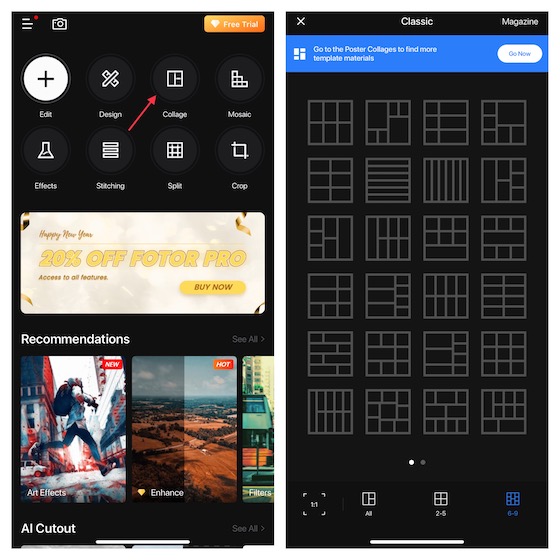
- Sau đó nhấn vào nút “+” trong bố cục để thêm hình ảnh vào một phần cụ thể. Sau khi thêm hình ảnh, hãy tùy chỉnh chúng, điều chỉnh lề, khoảng cách, bóng và làm tròn bằng các công cụ có sẵn. Khi bạn đã hoàn thiện ảnh ghép của mình, hãy nhấn vào Lưu ở góc trên bên phải của màn hình. Ứng dụng sẽ tự động lưu ảnh ghép của bạn vào cuộn camera để bạn có thể chia sẻ với bất kỳ ai.
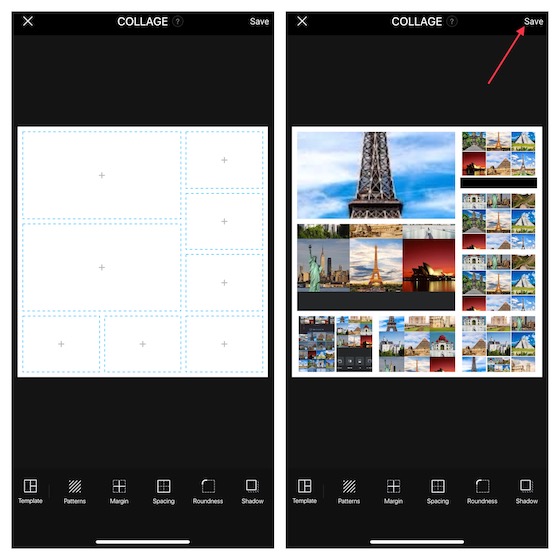
Cài đặt: (Miễn phí, gói cảnh có sẵn cho 0$0,99)
Tạo và thiết kế ảnh ghép tuyệt vời trên iPhone và iPad
Bạn hiểu rồi! Dưới đây là những cách tạo ảnh ghép ấn tượng trên iOS/iPadOS. tôi muốn Apple tích hợp trình tạo ảnh ghép tiện dụng vào ứng dụng Ảnh. Đi ngược lại đối thủ Google Photos, Photos Apple nên cung cấp các ảnh ghép được tạo sẵn cũng như cho phép người dùng tạo chúng. Nó sẽ đóng một vai trò quan trọng trong việc nâng cao trải nghiệm xem ảnh của bạn. Dù sao đi nữa, hãy cho chúng tôi biết suy nghĩ của bạn về tính năng rất được mong đợi này và liệu bạn có muốn thấy nó trong iOS 16 hay không. Ngoài ra, hãy nhớ cho chúng tôi biết trình tạo ảnh ghép yêu thích của bạn.
